В этой главе объясняется, как под текущей учетной записью получить доступ к факсам, созданным другим пользователем. Например, администратор факс сервера хочет просматривать факсы, созданные другими пользователями, и управлять ими. Или какая-то служба, работающая под другой учетной записью, автоматически создает факсимильные задания, и вам необходимо иметь доступ к этим факсам, примером является функция Почта-на-факс - Microsoft Fax из пакета Fax Voip T.38 Модем.
Запуск программы Факсы и сканирование Windows под другой учетной записью
1. Щелкните правой кнопкой мыши по кнопке Пуск чтобы открыть меню, из меню выберите Командная строка.
2. В командной строке выполните следующую команду:
runas.exe /savecred /user:SERVER1\FaxUser %windir%\system32\WFS.exe
В нашем примере SERVER1\FaxUser - это локальная учетная запись пользователя (включая имя компьютера), к факсам которого мы хотим получить доступ.
3. При необходимости введите пароль для пользователя, указанного в командной строке, а затем нажмите ENTER. Параметр /savecred используется для сохранения учетных данных и позволяет избежать ввода пароля при последующих запусках.
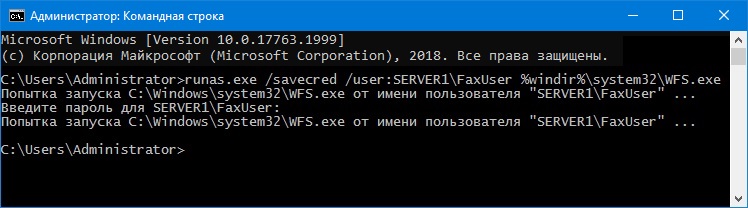
Приложение Факсы и сканирование Windows будет запущено под указанной учетной записью, а не под учетной записью текущего пользователя.
Кроме того, вы можете создать ярлык, чтобы запускать Факсы и сканирование Windows. Параметр ярлыка Объект должен быть таким, как показано ниже:
C:\Windows\System32\runas.exe /savecred /user:SERVER1\FaxUser %windir%\system32\WFS.exe
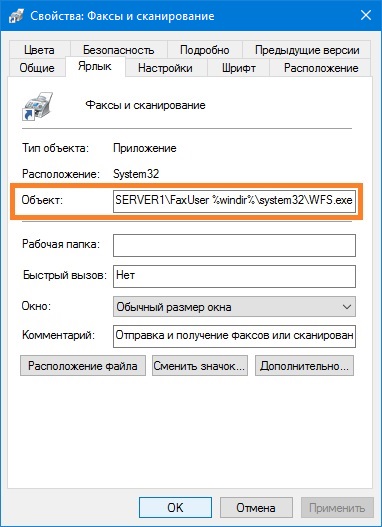
Добавление учетной записи факса
Перед добавлением учетной записи факса, необходимо предоставить разрешение на Просмотр конфигурации службы на факс сервере для пользователя, от имени которого запущено приложение Факсы и сканирование Windows. Чтобы настроить разрешения, выполните следующие действия:
1. В Windows 11, в Факсы и сканирование Windows, в меню Сервис, нажмите Параметры факса..., а затем перейдите на вкладку Безопасность. В Windows Server 2022, в Диспетчере службы факса (Microsoft), в левой панели, щелкните правой кнопкой мыши по узлу Факс; в контекстном меню, нажмите Свойства; в окне Свойства: Факс (Локальный) перейдите на вкладку Безопасность.
2. На вкладке Безопасность, нажмите Дополнительно.
3. В окне Дополнительные параметры безопасности для "Факс", выберите запись разрешения, связанную с желаемой учетной записью пользователя, и нажмите Изменить. Если запись разрешения отсутствует в списке, нажмите Добавить, нажмите Выберите субъект, введите имя учетной записи пользователя, нажмите Проверить имена, нажмите OK.
4. В окне Элемент разрешения для "Факс", нажмите Отображение дополнительных разрешений. Установите флажок Просмотр конфигурации службы. Нажмите OK. См. картинку ниже.
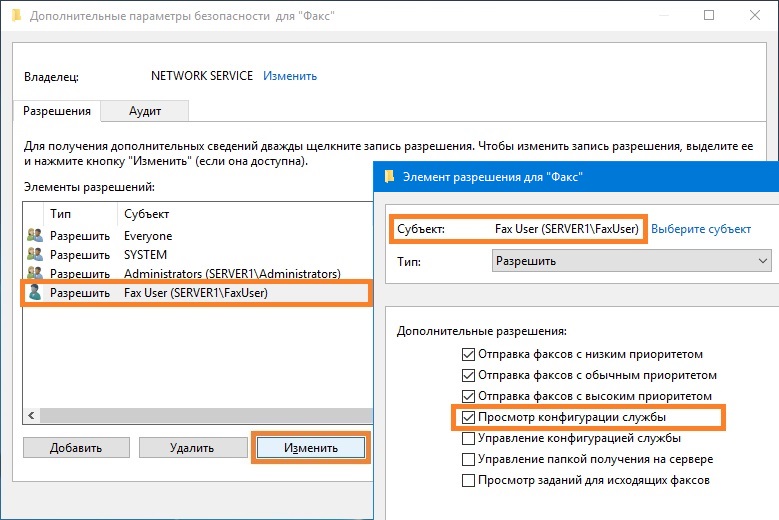
5. В окне Дополнительные параметры безопасности для "Факс", нажмите OK.
Чтобы добавить учетную запись факса, выполните следующие действия:
1. В Факсы и сканирование Windows, в меню Сервис, нажмите Учетные записи факса... . Если ни одной учетной записи еще не создано, нажмите Добавить... .
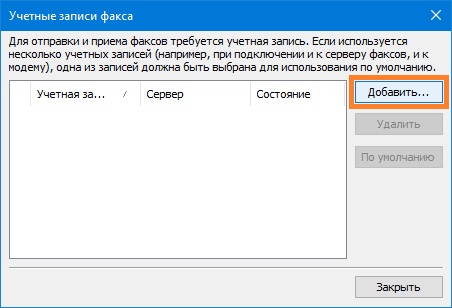
2. Нажмите Подключиться к факс-модему и следуйте инструкциям.
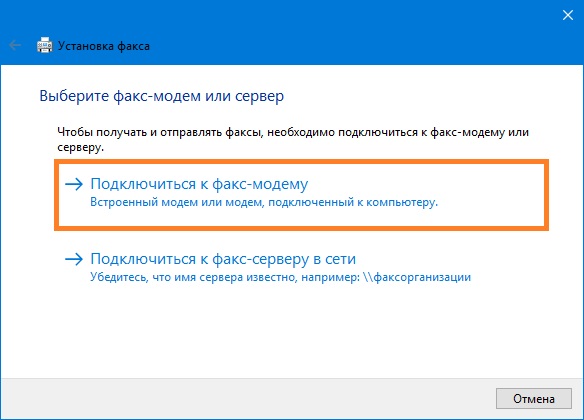
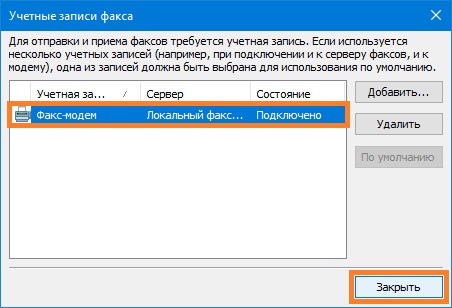
Для отправки факса
Чтобы отправить факс от имени учетной записи другого пользователя, см. Отправка факса с использованием другой учетной записи.